使用 backupninja 為 Debian 定製備份計劃

回顧 backupninja
backupninja的一個獨特的地方是它可以完全拋棄/etc/backup.d中的純文本配置文件和操作文件,軟體自己會搞定。另外,我們可以編寫自定義腳本(又叫 「handler」)放在/usr/share/backupninja 目錄下來完成不同類型的備份操作。此外,可以通過ninjahelper的基於ncurses的互動式菜單(又叫「helper」)來指導我們創建一些配置文件,使得人工錯誤降到最低。
創建定製的Handler與Helper
這一節的目標是創建一個腳本,將home目錄以gzip或bzip2壓縮包的形式備份起來,不包括音樂與視頻文件。我們將這個文件命名為home,將它放在/usr/backup/ninja目錄下。
儘管你可以使用默認的tar handler(參考 /usr/share/backupninja/tar 與 /usr/share/backupninja/tar.helper)來達到這個效果,但是我們使用這種方法來展示如何創建實用的 handler 腳本與基於 ncurses 的 helper。你可以根據你的需求來決定如何運用這裡的方法。
由於 handlers 來源於主腳本,所以無需以#!/bin/bash開始的釋伴行(shebang line)。
我們編寫的 handler (/usr/share/backupninja/home)如下所示。已經詳細注釋了。getconf 函數用來讀取備份操作的配置文件。如果你指定了一個變數的值,那麼它會覆蓋配置文件中對應變數的值:
#/home 目錄 handler 腳本
# 每個備份文件會通過 FQDN 來鑒別主機
getconf backupname
# 備份文件的保存目錄
getconf backupdir
# 默認壓縮
getconf compress
# 包含 /home 目錄
getconf includes
#不包含 *.mp3 與 *.mp4 文件
getconf excludes
# 要打包備份文件的默認擴展名
getconf EXTENSION
# tar 程序的絕對路徑
getconf TAR `which tar`
# date 程序的絕對路徑
getconf DATE `which date`
# 日期格式
DATEFORMAT="%Y-%m-%d"
# 如果備份目錄不存在,以致命錯誤退出
if [ ! -d "$backupdir" ]
then
mkdir -p "$backupdir" || fatal "Can not make directory $backupdir"
fi
# 如果備份目錄不可寫,同樣以致命錯誤退出
if [ ! -w "$backupdir" ]
then
fatal "Directory $backupdir is not writable"
fi
# 根據壓縮格式選擇對應的tar選項
case $compress in
"gzip")
compress_option="-z"
EXTENSION="tar.gz"
;;
"bzip")
compress_option="-j"
EXTENSION="tar.bz2"
;;
"none")
compress_option=""
;;
*)
warning "Unknown compress filter ($tar_compress)"
compress_option=""
EXTENSION="tar.gz"
;;
esac
# 不包含一些文件類型/目錄
exclude_options=""
for i in $excludes
do
exclude_options="$exclude_options --exclude $i"
done
# 調試信息,執行備份操作
debug "Running backup: " $TAR -c -p -v $compress_option $exclude_options
-f "$backupdir/$backupname-"`$DATE "+$DATEFORMAT"`".$EXTENSION"
$includes
# 將標準輸出重定向到以.list為擴展的文件
# 將標準錯誤輸出重定向到以.err為擴展的文件
$TAR -c -p -v $compress_option $exclude_options
-f "$backupdir/$backupname-"`$DATE "+$DATEFORMAT"`".$EXTENSION"
$includes
> "$backupdir/$backupname-"`$DATE "+$DATEFORMAT"`.list
2> "$backupdir/$backupname-"`$DATE "+$DATEFORMAT"`.err
[ $? -ne 0 ] && fatal "Tar backup failed"
接下來我們將要創建helper文件(/usr/share/backupninja/home.helper)。這樣,hendlers將會以菜單的形式在ninjahelper中顯示:
# 備份操作描述,以下劃線分割單詞
HELPERS="$HELPERS home:backup_of_home_directories"
home_wizard() {
home_title="Home action wizard"
backupname=`hostname --fqdn`
# 指定備份操作的時間
inputBox "$home_title" "When to run this action?" "everyday at 01"
[ $? = 1 ] && return
home_when_run="when = $REPLY"
# 指定備份文件名
inputBox "$home_title" ""Name" of backups" "$backupname"
[ $? = 1 ] && return
home_backupname="backupname = $REPLY"
backupname="$REPLY"
# 指定保存備份文件的默認路徑
inputBox "$home_title" "Directory where to store the backups" "/var/backups/home"
[ $? = 1 ] && return
home_backupdir="backupdir = $REPLY"
# 指定複選框的默認值
radioBox "$home_title" "Compression"
"none" "No compression" off
"gzip" "Compress with gzip" on
"bzip" "Compress with bzip" off
[ $? = 1 ] && return;
result="$REPLY"
home_compress="compress = $REPLY "
REPLY=
while [ -z "$REPLY" ]; do
formBegin "$home_title: Includes"
formItem "Include:" /home/gacanepa
formDisplay
[ $? = 0 ] || return 1
home_includes="includes = "
for i in $REPLY; do
[ -n "$i" ] && home_includes="$home_includes $i"
done
done
REPLY=
while [ -z "$REPLY" ]; do
formBegin "$home_title: Excludes"
formItem "Exclude:" *.mp3
formItem "Exclude:" *.mp4
# 按需增加多個「Exclude」文本框指定其他不須包含的內容
formItem "Exclude:"
formItem "Exclude:"
formDisplay
[ $? = 0 ] || return 1
home_excludes="excludes = "
for i in $REPLY; do
[ -n "$i" ] && home_excludes="$home_excludes $i"
done
done
# 保存配置
get_next_filename $configdirectory/10.home
cat > $next_filename <<EOF
$home_when_run
$home_backupname
$home_backupdir
$home_compress
$home_includes
$home_excludes
# tar 程序的路徑,必須為GNU tar
TAR `which tar`
DATE `which date`
DATEFORMAT "%Y-%m-%d"
EXTENSION tar
EOF
# 將配置文件的許可權改為600
chmod 600 $next_filename
}
運行 ninjahelper
當創建了名為home的handler腳本以及對應的home.helper後,運行ninjahelper命令創建一個新的備份操作。
#ninjahelper
選擇 create a new backup action(創建一個新的備份操作)。
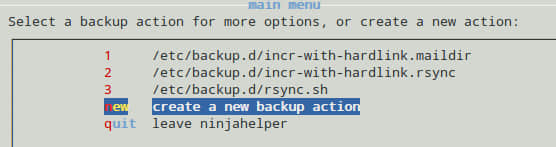
接下來將看到可選的操作類型,這裡選擇「backup of home directories"(備份home目錄):
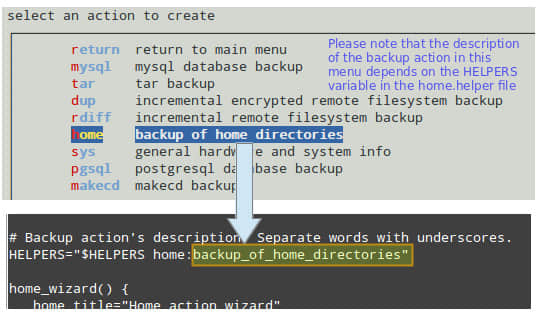
然後會顯示在helper中設置的默認值(這裡只顯示了3個)。可以編輯文本框中的值。注意,關於「when」變數的語法,參考文檔的日程安排章節。


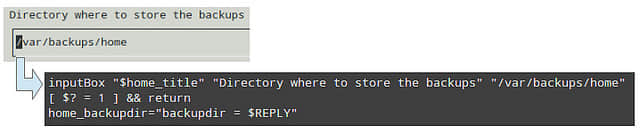
當完成備份操作的創建後,它會顯示在ninjahelper的初始化菜單中:
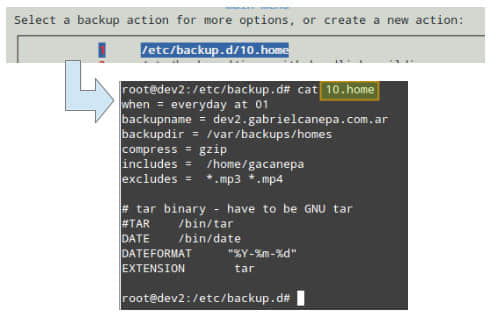
按回車鍵顯示這個備份操作的選項。因為它非常簡單,所以我們可以隨便對它進行一些實驗。
注意,「run this action now"(立即運行)選項會不顧日程表安排的時間而立即進行備份操作:
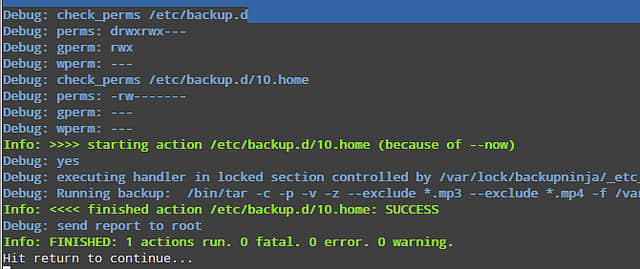
備份操作會發生一些錯誤,debug會提供一些有用的信息以幫助你定位錯誤並糾正。例如,當備份操作有錯誤並且沒有被糾正,那麼當它運行時將會列印出如下所示的錯誤信息。

上面的圖片告訴我們,用於完成備份操作的連接沒有建立,因為它所需要鏈接的遠程主機似乎宕機了。另外,在helper文件中指定的目標目錄不存在。當糾正這些問題後,重新開始備份操作。
需要牢記的事情:
- 當你在/usr/share/backupninja 下新建了一個自定義腳本(如foobar)來處理特殊的備份操作時,那麼你還需要編寫與之對應的helper(foobar.helper)文件,ninjahelper 將通過它生成名為10.foobar(下一個操作為11,以此類推)的文件,保存在/etc/backup.d目錄下,而這個文件才是備份操作的真正的配置文件。
- 可以通過ninjahelper設定好備份操作的執行時間,或按照「when」變數中設置的頻率來執行。
總結
在這篇文章中,我們探討了如何從頭創建我們自己的備份操作,以及如何向ninjahelper添加相關的菜單以生成對應的配置文件。通過上一篇與這一篇文章,我希望我已經給出了足夠好的理由讓你繼續研究,或者至少應該嘗試一下。
via: http://xmodulo.com/create-custom-backup-plan-debian.html
作者:Gabriel Cánepa 譯者:SPccman 校對:wxy
本文轉載來自 Linux 中國: https://github.com/Linux-CN/archive






















